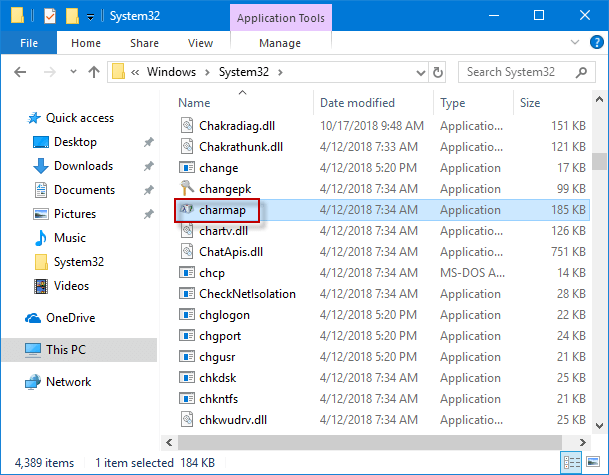Как запустить карту символов в Windows 10
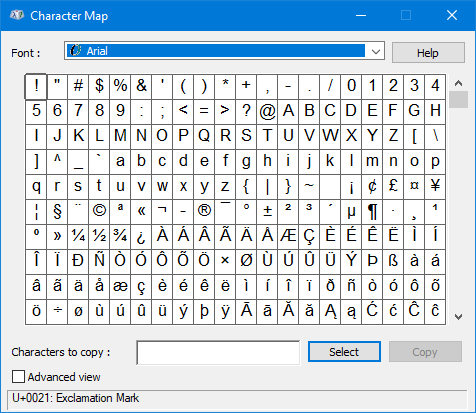
Карта символов – это встроенная в Windows 10 утилита, в которой вы можете выбирать различные текстовые символы или специальные символы для вставки в документ. Но прежде чем вы это сделаете, вам нужно получить к нему доступ, и в этом руководстве мы покажем вам 7 методов открытия карты символов в Windows 10.
7 способов запустить карту символов в Windows 10
- Метод 1: через диалоговое окно “Выполнить”
- Метод 2: поиском
- Способ 3: запустив окно шрифтов
- Метод 4: через меню Пуск
- Метод 5: через командную строку (администратор)
- Метод 6: через Windows PowerShell (администратор)
- Метод 7: через проводник
Метод 1. Откройте карту символов в Windows 10 через диалоговое окно «Выполнить».
Откройте диалоговое окно «Выполнить», нажав сочетания клавиш Win + R, введите charmap и нажмите OK / нажмите Enter. Это немедленно откроет окно карты символов.
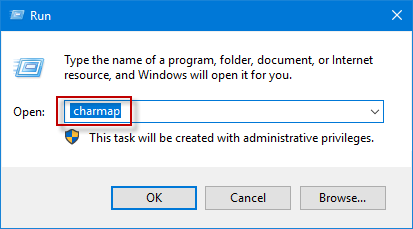
Метод 2: запустить карту символов в Windows 10 с помощью поиска
Введите карту символов или диаграмму в поле поиска на панели задач и выберите в результате «Карта символов». Карта персонажей включится.
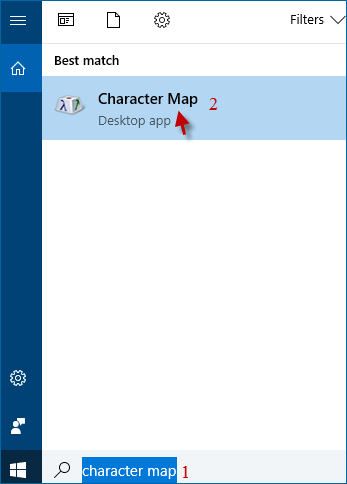
Метод 3: откройте карту символов в Windows 10, запустив окно шрифтов
Шаг 1. Откройте панель управления (измените вид на большие / мелкие значки), прокрутите вниз, чтобы найти, и щелкните ссылку «Шрифты», чтобы открыть окно шрифтов.
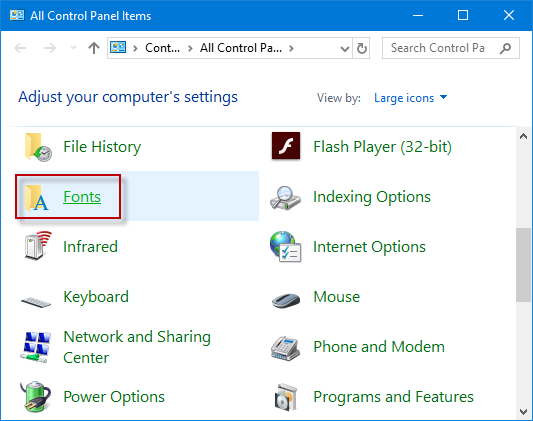
Шаг 2: В переднем окне найдите и нажмите «Найти ссылку на символ» на левой панели. Утилита карты персонажей запустится полностью.
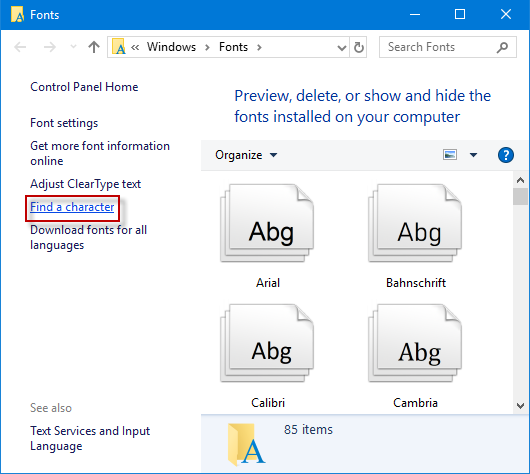
Метод 4: доступ к карте символов в Windows 10 через меню «Пуск»
Запустите меню «Пуск», нажав кнопку «Пуск» или клавишу с логотипом Windows, перейдите в папку «Аксессуары Windows». Разверните его и щелкните Таблица символов. Окно карты персонажей откроется мгновенно.
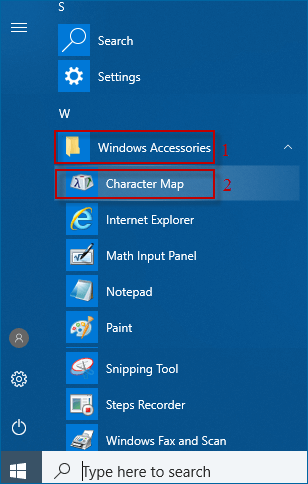
Метод 5: открыть карту символов в Windows 10 через командную строку (администратор)
Шаг 1. Запустите командную строку от имени администратора в Windows 10.
Шаг 2. В окне командной строки (администратор) введите charmap и нажмите Enter. Это включит окно карты символов Windows.
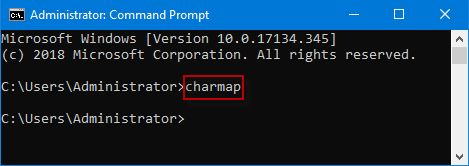
Метод 6: запуск карты символов в Windows 10 через Windows PowerShell (администратор)
Шаг 1. Запустите Windows PowerShell от имени администратора в Windows 10.
Шаг 2. Когда откроется окно Windows PowerShell, введите диаграмму и нажмите Enter. Карта персонажа запустится одним ударом.
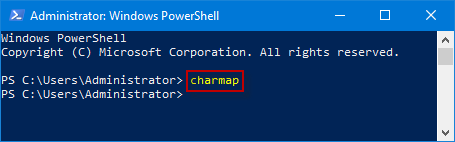
Метод 7. Включите карту символов в Windows 10 через проводник.
Шаг 1. Откройте проводник в Windows 10.
Шаг 2: В окне проводника перейдите на Локальный диск (C :)> Windows> System32.
![]()
Шаг 3: В каталоге System32 прокрутите вниз до приложения charmap и дважды щелкните его, чтобы получить доступ к карте символов.